Настройка DNS в Mac OS X/OS X/macOS
1. Настройка DNS через графический интерфейс в Mac OS X/OS X/macOS 2. Настройка DNS через терминал в Mac OS X/OS X/macOSАктуальный список DNS-серверов DeepWebVPN отображен на странице подписки.
DNS-сервера DeepWebVPN работают исключительно при активном подключении к VPN-сети DeepWebVPN. В отключенном от VPN-цепи DeepWebVPN состоянии необходимо использовать другие DNS-сервера для корректной работы Сети на вашей ОС.
Для ограничения нежелательного отслеживания со стороны различных трекеров, как со стороны Web (Яндекс.Метрика, Google Analytics, Adobe Analytics и др.), так и системных (Microsoft Security Essentials, TeamViewer, Avast, McAfee и др.) приложений рекомендуется ознакомиться с проектом StopWatchingFor.Us.
1. Настройка DNS через графический интерфейс
Нажмите на значок Apple (в верхнем левом углу) и выберите Системные настройки.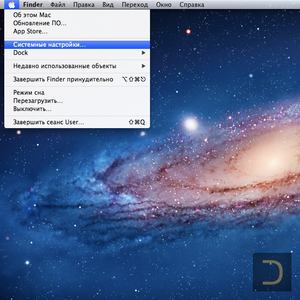
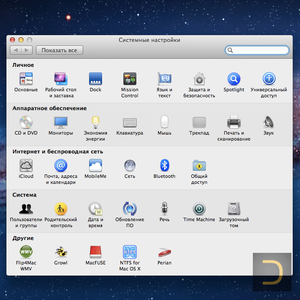
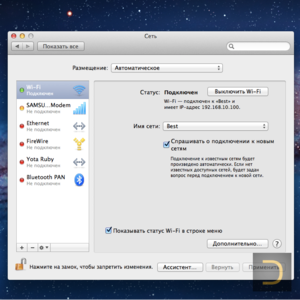
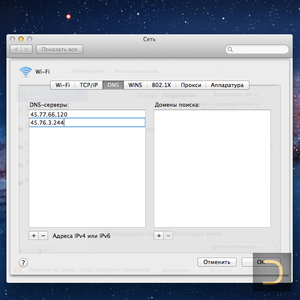
2. Настройка DNS через терминал
Все действия описанные ниже производятся только в терминале (консоли) Mac OS X/OS X/macOS.
Перед тем как изменить DNS на DNS-сервера DeepWebVPN необходимо определить какой тип соединения является подключением к интернету. Например, команда для смены DNS для Wi-Fi подключения (9.9.9.9 и 7.7.7.7 следует заменить на DNS DeepWebVPN) будет выглядеть следующим образом (потребуется ввести пароль пользователя).
sudo networksetup -setdnsservers Wi-Fi 9.9.9.9 7.7.7.7Проверить текущие настройки DNS можно командой ниже.
sudo networksetup -getdnsservers Wi-Fi
